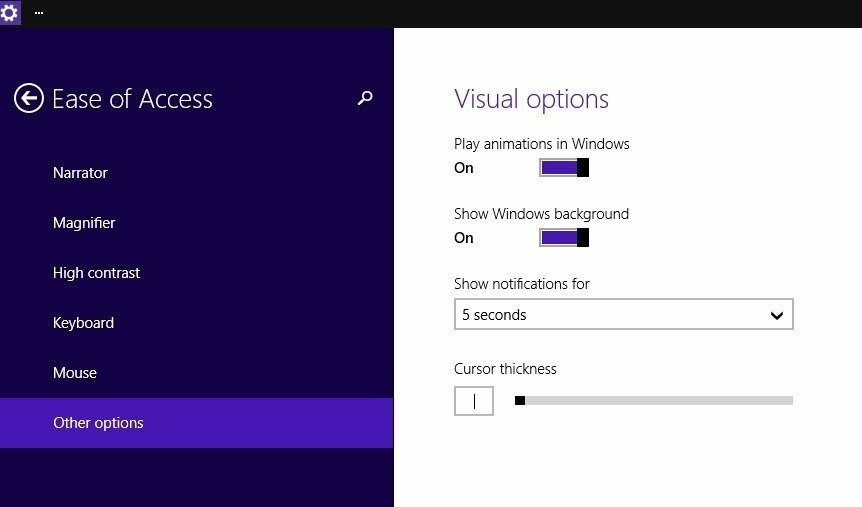Це програмне забезпечення буде підтримувати ваші драйвери та працювати, тим самим захищаючи вас від поширених помилок комп’ютера та несправності обладнання. Перевірте всі свої драйвери зараз у 3 простих кроки:
- Завантажте DriverFix (перевірений файл завантаження).
- Клацніть Почніть сканування знайти всі проблемні драйвери.
- Клацніть Оновлення драйверів отримати нові версії та уникнути несправностей системи.
- DriverFix завантажив 0 читачів цього місяця.
Додавання міток даних є однією з найбільш основних функцій в Power BI. Як ви добре знаєте, візуалізація даних є однією з найважливіших особливостей цього інструменту.
Однак використовувати цей варіант не так просто, як можна було б повірити.
Користувачі хочуть знати, як показувати всі мітки даних на своїх діаграмах. Один користувач повідомив таке:
Я хочу мати візуал із усіма мітками даних, що відображають кількість і відсоток. Я думаю, тільки кругова діаграма та діаграма пончиків відображають як%, так і кількість, але проблема в тому, що якось деякі мітки даних (для менших значень) все ще відсутні, і я не бачу всіх міток даних для пирога діаграми.
Я вже вибрав “Наклейки з усіма деталями » в Стиль етикетки, тобто повний опис опцій міток даних на круговій діаграмі.
Отже, OP хоче додати візуальний файл із усіма мітками даних, оскільки деякі мітки все ще відсутні. На щастя, існує просте рішення цієї проблеми.
Сьогодні ми покажемо вам, як додати мітки даних у Power BI за кілька простих кроків.
Кроки для додавання міток даних у Power BI
- Перейдіть до Формат панелі.
- Виберіть Деталі етикетки функція.

- Йти до Позиція ярлика.
- Змінити з Зовні до Всередині.
- Увімкніть Переповнення тексту функція.
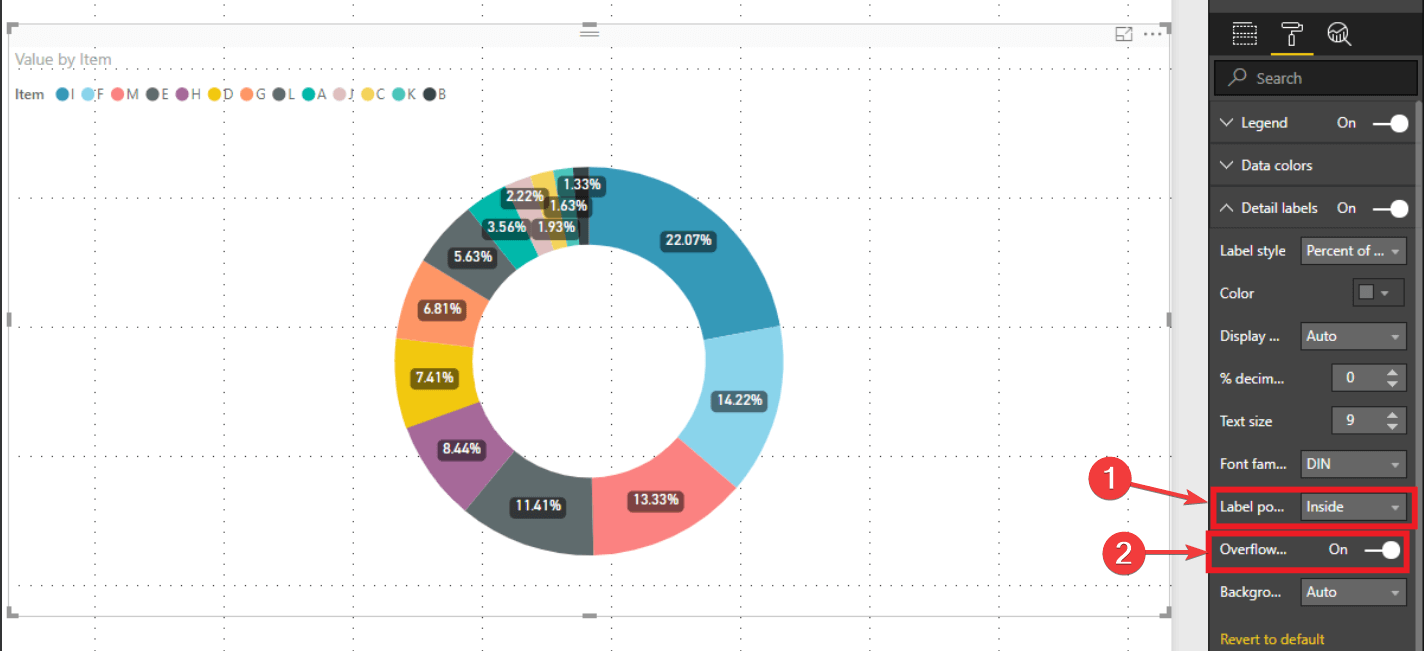
Майте на увазі, що вибір Всередині в Позиція етикетки може в деяких випадках зробити графік дуже захаращеним.
Стати кращим користувачем Power BI за допомогою нашого посібника! Перевірте це зараз!
Висновок
Отже, додавати мітки даних у свої діаграми досить просто, але кроки, які потрібно зробити, не завжди є настільки очевидними, як здається.
Крім того, варто згадати, що наведене вище рішення доступне для кругових та пончикових діаграм. Для інших типів діаграм кроки можуть відрізнятися.
Однак описаний вище спосіб є основною справою щодо додавання міток даних у Power BI.
Просто адаптуйте рішення до свого проекту, і ось вам: ваші візуальні дані тепер є першокласними!
Вам наш метод був корисним? Як ви використовуєте мітки даних у Power BI? Повідомте нас у розділі коментарів нижче!
ПОВ'ЯЗАНІ ІСТОРІЇ, ЯКІ ВАМ ПОТРІБНО ПЕРЕВІРИТИ:
- Як додати коми до чисел у Power BI [ШВИДКИЙ ПОСІБНИК]
- Як додати вторинну вісь у Power BI [ПРОСТІ КРОКИ]
- 4 найкращі програми для перетворення файлів Excel у JSON для ПК [СВІЖИЙ СПИСОК]